Інструменти співпраці – це нова норма спілкування та взаємодії на робочому місці. Ви можете проводити відеоконференції, спілкуватися з членами команди, зберігати файли або просто телефонувати в організації або за її межами.
Завдяки численним платформам, які ви можете використовувати, щоб залишатися на зв’язку, ви можете задатися питанням, як перенести свої контакти. Якщо ви є користувачем Zoom, який також використовує Microsoft Teams, дві найпопулярніші платформи для відеоконференцій, ви можете легко це зробити. Ви можете зробити це не лише за допомогою Zoom, але й зі свого телефону.
Однією з переваг Microsoft Teams є її інтеграція з інструментами Microsoft Office, такими як Office 365. Він також забезпечує достатньо хмарного сховища для кожного користувача. Однак його інтерфейс може бути дещо складним. На щастя, у нас є покрокові вказівки, яких вам слід дотримуватися.
Перенесення контактів із Zoom до Microsoft Teams
Найефективнішим способом передачі контактів із Zoom до Microsoft Team є завантаження розширення Chrome.
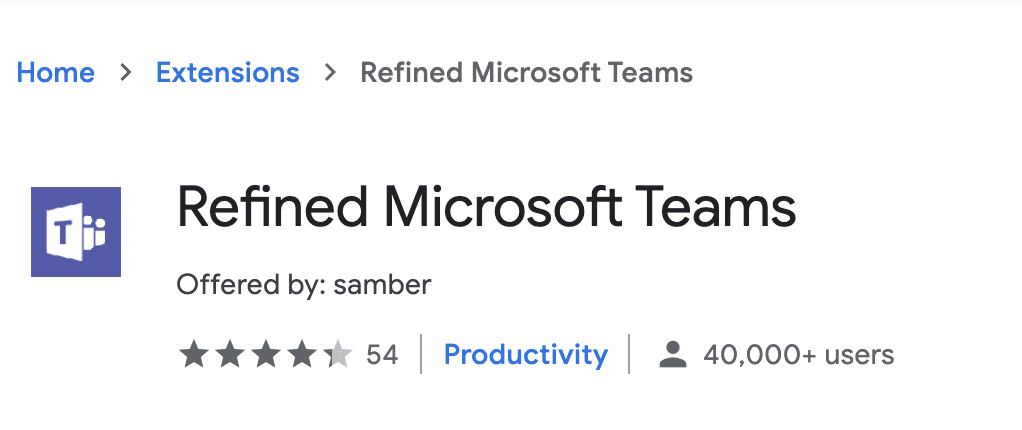
- Щоб встановити розширення, перейдіть до Веб-магазин Chrome.
- Від Додому вкладка, тап Розширення> Удосконалені команди Microsoft. Натисніть на Додати в Chrome.
- Після того, як розширення буде завантажено та встановлено, воно надасть функцію, де ви зможете масовий імпорт контакти до Refined Microsoft Teams. Включені можуть бути членами або гостями з-за меж організації.
- Після завершення масового імпорту натисніть кнопку Закрити кнопку.
За допомогою Microsoft Teams ви зможете відображати команди та канали в двох стовпцях. Ця функція необов’язкова. Для двостороннього відображення стовпців вам потрібно буде переключитися з перегляду сітки на перегляд списку.
Як перенести телефонні контакти в Microsoft Teams
Щоб перенести телефонні контакти, вам потрібно буде скористатися послугами Microsoft за допомогою Майстра перенесення, який можна знайти в центрі адміністрування Microsoft Teams. Це дозволить вам перемістити телефонні контакти в Teams. Щойно ваші дані будуть перенесені в Teams, Microsoft виставить вам рахунок за цю послугу.
Створення порядку портування та передача номерів телефонів у Teams
Ви можете скористатися майстром перенесення, якщо ви проживаєте в США, Великобританії або Канаді. Якщо ви перебуваєте за межами цих трьох країн, ви все одно можете надіслати замовлення, вибравши свою країну та регіон зі спадного списку в розділі Керування номерами телефону.
- Щоб почати, перейдіть до Центр адміністрування Microsoft Teams сайту, потім натисніть на Голос > Номери телефонів.
- Після відкриття натисніть Числа, а потім Відкрити порт в Майстер портування.
- Вам буде запропоновано переглянути відповідну інформацію в Почати сторінку. Коли будете готові, натисніть Далі.
- Потім виберіть розташування та тип номера та натисніть Далі.
- Виберіть країну, де зареєстровані номери, та тип номера телефону. Це можуть бути або безкоштовні, або географічні номери, t кому призначаються номери, а також конференції чи користувачі.
- Нарешті, заповніть форму на Додайте інформацію облікового запису сторінку і торкніться Далі. Будь ласка, зверніть увагу, що кожна країна може мати різну нормативну інформацію щодо номерів портів.
Оформлення замовлення
- Наступним кроком є Додати номер. Виберіть файл CSV, з якого потрібно завантажити номери, а потім натисніть Далі. Файл CSV має містити лише один стовпець із заголовком «Номер телефону». Кожен номер телефону має бути в окремому рядку в Формат Е164.
- Після цього вам потрібно буде прикріпити та завантажити підписаний лист, щоб дозволити переказ. Загальний лист можна завантажити, затверджений вашою організацією.
- Надішліть замовлення на обробку. Перш ніж натиснути кнопку «Надіслати», переконайтеся, що всі деталі зняті правильно.
- Щойно ваше замовлення на порт буде отримано, ви отримаєте запит на підтвердження електронною поштою. Будь-яке повідомлення надсилається поштою. Ви можете відстежувати статус замовлення порту в центрі адміністрування Microsoft Teams.
- Торкніться Портові накази щоб переглянути історію замовлень.
Додаткова інформація про замовлення
Деталі замовлення складатимуться з:
- Назва замовлення, електронна адреса, на яку буде надіслано повідомлення, і дата передачі;
- Ваші поточні дані служби, такі як адреса;
- І номер розрахункового телефону.
Легко завантажуйте свої контакти
Спільний доступ до ваших контактів у Zoom з командою Microsoft створює безперебійну відео-спільну роботу як у вашій організації, так і за її межами. Виконайте наведені вище дії для плавної передачі контактів.